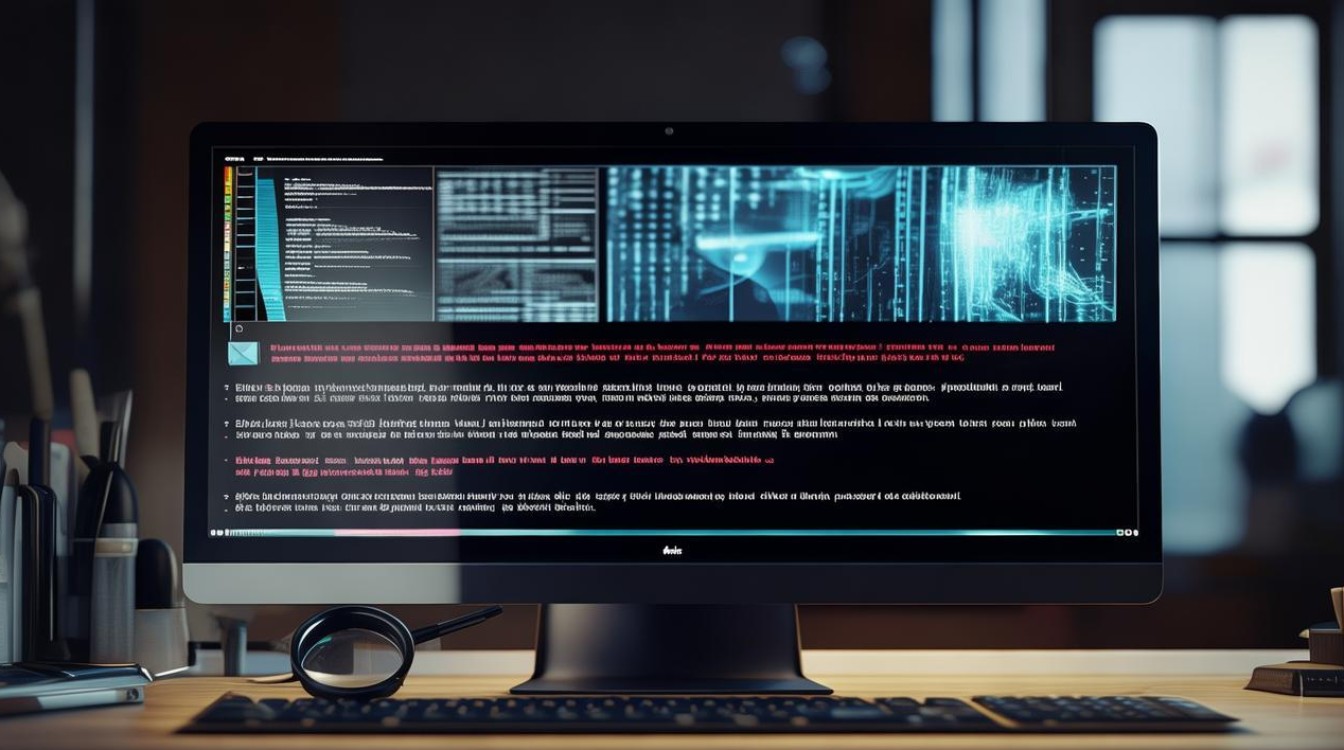电脑安装双机械硬盘
shiwaishuzidu 2025年4月15日 17:36:27 硬盘 14
电脑安装双机械硬盘可提升存储容量,需在操作系统中激活或分区,安装时注意接口类型、数据线连接及电源供应,确保硬盘稳定运行,避免数据丢失。
在电脑中安装双机械硬盘可以增加存储空间,以下是详细的安装步骤:

-
前期准备
- 确认接口类型:查看电脑主板支持的硬盘接口类型,常见的有SATA和IDE,目前SATA接口因其高传输速度和良好的兼容性成为主流。
- 检查电源功率:确保电源能够提供足够的功率支持两个硬盘的运行,一般建议选择400W或以上功率的电源。
- 准备工具和硬盘:准备好需要添加的第二块机械硬盘、数据线(SATA线或IDE线)、电源线以及螺丝刀等必要工具,确保新硬盘是全新的或者已经格式化并准备好使用。
-
安装硬盘
- 关闭电脑并断开电源:将电脑主机机箱拆开,找到硬盘的安装位置。
- 固定硬盘:将新硬盘安装到机箱内的硬盘槽位中,并用螺丝固定,如果使用固态硬盘(SSD),可能需要额外的支架或螺丝来固定。
-
连接线路
- 连接电源线:将机箱里的电源线插入第二块硬盘的电源接触处,确保方向正确并牢固固定。
- 连接数据线:如果电脑支持SATA接口,将SATA数据线的一端插入主板上的SATA接口,另一端插入新硬盘的SATA接口,如果是IDE硬盘,需要根据硬盘上的跳线设置来确定主从盘状态,并在主板上相应地连接数据线。
-
设置BIOS

- 进入BIOS设置:启动电脑时按下相应的按键(如Del、F2等)进入BIOS设置界面,不同品牌和型号的电脑进入BIOS的方法可能不同,可以在开机时查看屏幕提示。
- 设置启动顺序:在BIOS中找到“Boot”或“Startup”选项,将第一块硬盘设置为第一启动项,这样可以确保系统从第一块硬盘启动,避免因启动顺序错误导致无法正常进入系统。
- 保存设置并退出:设置完成后,按下相应的按键保存设置并退出BIOS。
-
分区和格式化
- 进入磁盘管理:在Windows系统中,可以通过右键点击“此电脑”,选择“管理”,然后在计算机管理窗口中找到“磁盘管理”选项。
- 分区操作:在磁盘管理中,可以看到新添加的硬盘,右键点击未分配的空间,选择“新建简单卷”,然后按照向导进行分区操作,可以根据需要设置分区的大小、文件系统格式(如NTFS、FAT32等)和驱动器号等参数。
- 格式化分区:分区完成后,需要对分区进行格式化才能正常使用,右键点击分区,选择“格式化”,选择合适的文件系统格式和分配单元大小,然后点击“确定”开始格式化。
以下是关于电脑安装双机械硬盘的两个常见问题及解答:
-
问:安装双机械硬盘后,如何将数据存储在指定的硬盘上?
答:在安装双机械硬盘并分区格式化后,可以将不同类型的数据分别存储在不同的硬盘分区上,可以将操作系统、常用软件安装在一块硬盘的特定分区上,将个人文档、照片、视频等数据存储在另一块硬盘的分区上,在保存数据时,手动选择要保存的分区即可。

-
问:安装双机械硬盘是否会影响电脑的性能?
答:安装双机械硬盘本身不会直接影响电脑的性能,但硬盘的数量增加可能会导致电源功耗略有增加,并且在读写数据时,如果同时对两块硬盘进行大量数据的读写操作,可能会使数据传输的总带宽受到一定影响,从而在一定程度上影响系统的整体性能,在日常使用中,只要合理使用和管理硬盘,这种影响通常是非常小的,几乎可以忽略不计。